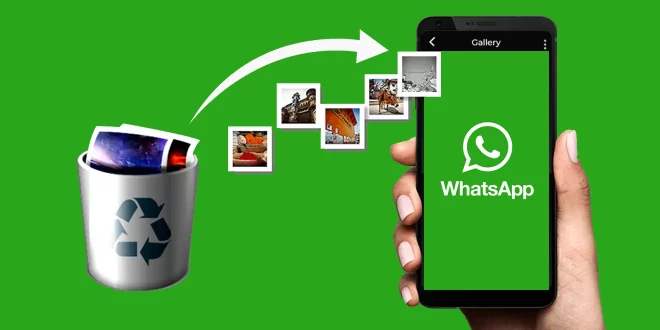Cara mengembalikan foto yang terhapus di wa merupakan upaya terbaik yang perlu sobat terapkan di aplikasi WhatsApp. Mengapa? Ini Jawabannya!
Pada dasarnya, orang menghapus foto yang ada di wa dengan tujuan agar kapasitas penyimpanan tidak terlalu penuh dengan file-file besar seperti foto, video dan lain-lain.
Namun dalam hal ini kalian tidak sengaja telah menghapus foto yang mana foto tersebut merupakan berkas penting atau foto yang ingin kalian simpan untuk di jadikan sebuah kenang-kenangan.
Pertanyaannya, bagaimana kita mengembalikan foto tersebut? Apakah masih bisa kita ambil lagi?
Dari pertanyaan di atas jawabannya, tentu saja masih bisa! Meskipun kalian belum mencadangkan foto tersebut di wa, tetapi kamu masih bisa untuk mendapatkan kembali foto tersebut.
Namun untuk mengembalikan foto tersebut kalian harus tau cara dan langkah-langkah yang harus kamu lakukan terlebih dahulu.
Sekilas Tentang WA
Di zaman yang modern yang serba digital ini, aplikasi WhatsAap merupakan sebuah aplikasi yang paling ramai di gunakan hingga kini. Sebagian orang menggunakan aplikasi WhatsApp sebagai alat untuk berkomunikasi. Misalnya mengirim pesan, panggilan suara, video call, dan lain-lain.
Aplikasi WhatsApp sendiri memiliki banyak fitur yang menarik yang bisa di gunakan oleh penggunanya. Misalkan saja untuk mengirim sebuah video, foto yang bisa kita simpan di hp atau ke galeri kita.
Namun yang jadi kendala disini, kalian menerima pesan wa berupa sebuah foto dan kalian ingin menyimpan nya ke galeri. Namun dengan tidak sengaja kalian telah menghapus foto tersebut. Dan akhirnya kalian bingung untuk mendapatkan kembali foto tersebut.
Menyikapi masalah ini, kami memiliki tips untuk memulihkannya. Jadi, silahkan simak tutorial berikut!
Cara Mengembalikan Foto yang Terhapus di WA
1. Melalui “Cloud” Yang Ada Di Android
Untuk cara yang pertama yaitu, kalian bisa gunakan “Cloud” yang ada di hp android kalian. Hampir semua Handphone Android menyediakan Cloud di dalam nya. Sebagai contoh, Hp Vivo, OPPO, XIAOMI, iPhone dan lain-lain. Sementara itu, langkah-langnya yaitu:
- Silahkan kalian ambil hp, lalu buka menu yang bernama “Mi Cloud” (apabila kalian menggunakan Xiaomi) yang ada di hp kalian.
- Untuk selanjutnya, Silahkan kalian pergi untuk “Login” dan gunakan akun yang sudah kalian daftarkan ke Mi Cloud.
- Apabila kalian sudah berhasil masuk, silahkan kalian klik “Trash” yang ada pada menu halaman Mi Cloud.
- Tunggu sesaat hingga foto yang ada di wa yang sudah kalian hapus tersebut muncul kembali.
- Dan yang terakhir, silahkan kalian klik atau tekan menu galery yang ada di dalamnya lalu silahkan kalian cari foto yang ada di wa yang ingin kamu dapatkan kembali. Dan silahkan cek galeri hp untuk memastikan foto kalian sudah berhasil dikembalikan seperti semula lagi.
2. Cara Mengembalikan Foto yang Terhapus Di WA dengan Google Photos
Untuk langkah berikutnya yaitu kalian bisa menggunakan google photos untuk mengembalikan foto yang terhapus di wa agar bisa kalian dapatkan kembali.
Google Photos sendiri merupakan aplikasi yang berfungsi untuk menyimpan semua media seperti foto dan video secara otomatis di hp kalian.
Namun untuk bisa menggunakan layanan ini, Akun google yang kamu gunakan harus terhubung juga dengan Google Photos. Jadi apabila akun mu sudah terhubung dengan Google Photos, kalian bisa membuka banyak foto-foto yang sudah tahunan tersimpan otomatis di sini. Salah satunya yaitu Foto di wa yang sudah lama kalian hapus pun akan muncul dan bisa kalian dapatkan lagi.
Berikut panduan dari lintaswarganet.com terkait cara mengembalikan foto yang terhapus di WA lewat Google Photos:
- Silahkan kalian masuk ke aplikasi “Google Photos” di hp kalian.
- Perhatikan menu yang ada di sebelah pojok kanan bagian bawah.
- Silahkan kalian tekan atau klik “Library” untuk masuk kedalamnya.
- Selanjutnya silahkan kalian pilih atau tekan “Trash”.
- Tentukan foto yang hendak dipulihkan.
Kontributor: YD
Rekomendasi:- Cara Menghapus Cache Aplikasi di iPhone Salah satu kekurangan iPhone yakni tidak menyediakan fitur pemasangan memori eksternal. Ini mengharuskan pengguna puas dengan kapasitas memori internal saja. Sehingga, mau tidak mau terkadang membuat pengguna harus rutin menghapus…
- Cara Perpanjang SIM Online Pada zaman teknologi seperti sekarang ini semuanya sudah serba online alias sudah bisa dikerjakan dimanapun asal kita terhubung dengan koneksi internet. Termasuk dalam hal cara perpanjang SIM online juga sudah…
- Cara Menghapus Akun Google di HP Oppo Penggunaan akun Google pada HP Oppo sangatlah penting untuk mengakses berbagai aplikasi dan layanan seperti Play Store, Gmail, dan Google Drive. Namun, terkadang kita perlu menghapus akun Google tersebut dari…
- Cara Edit Latar Belakang Foto Tanpa Aplikasi Mengedit foto umumnya dilakukan melalui perangkat PC atau laptop dengan bantuan software editing foto. Namun, berkembangnya dunia teknologi membuat aktivitas tersebut juga bisa dilakukan dengan mudah melalui smartphone. Selain memanfaatkan…
- Kontak HP Tiba-tiba Hilang? Begini Cara Mengatasinya Kontak HP tiba-tiba hilang? Upss, jangan panik terlebih dahulu ya Sob. Begini cara terbaik untuk mendapatkan kontak itu kembali! Kontak menjadi salah satu file yang penting di smartphone kita. Apalagi…
- Cara Menyalakan Kamera Canon Apakah Anda baru saja membeli kamera Canon dan ingin tahu cara menyalakannya? Artikel ini akan memberikan panduan langkah demi langkah tentang cara menyalakan kamera Canon dengan mudah. Mari kita mulai!…
- Cara Menggabungkan Partisi Hardisk Penggunaan komputer yang intensif seringkali membuat kita membutuhkan lebih banyak ruang penyimpanan untuk menyimpan berbagai jenis file, mulai dari dokumen penting hingga koleksi foto dan video. Ketika kapasitas hardisk mulai…
- Cara Memotong Lagu di Capcut Capcut merupakan salah satu aplikasi edit video yang paling populer saat ini. Aplikasi satu ini hadir untuk memudahkan pengguna dalam mengedit video secara instan hanya melalui genggaman smartphone. Dibekali dengan…
- Cara Menyembunyikan Foto di iPhone Apakah Anda ingin menyimpan beberapa foto pribadi Anda dengan aman di iPhone tanpa takut orang lain melihatnya? Jika iya, Anda berada di tempat yang tepat! Pada artikel ini, kami akan…
- Cara Mengembalikan Kontak yang Hilang di Xiaomi Cara mengembalikan kontak yang hilang di xiaomi merupakan upaya yang paling mudah. Yang dapat kita lakukan yaitu cukup melalui Android saja. Apalagi di zaman sekarang ini, setiap smartphone berbasis Android…
- Cara Mengembalikan Foto yang Terhapus Permanen di HP Oppo Cara mengembalikan foto yang terhapus permanen di hp Oppo merupakan cara yang sedang di cari oleh sebagian orang yang mengalami masalah ini. Mereka yakin tak menghapus file ini sebelumnya, akan…
- Cara Menyembunyikan Foto di HP Xiaomi Apakah Anda memiliki foto-foto pribadi atau sensitif di HP Xiaomi Anda dan ingin menjaga privasi? Jangan khawatir, Anda dapat menyembunyikan foto-foto tersebut dengan mudah. Pada artikel ini, kami akan memberikan…
- Cara Melihat Chat WA yang Sudah Dihapus Lama Cara melihat chat wa yang sudah dihapus lama tentu saja bisa kalian lakukan ketika ingin melihat dan membaca lagi isi pesan yang ada pada WA. Namun bagaimana caranya? Jadi buat…
- Cara Mengganti Akun Google di Android Saat ini, kebanyakan orang menggunakan smartphone Android untuk berbagai keperluan, seperti bekerja, bermain game, dan lain sebagainya. Hal ini membuat akun Google menjadi sangat penting, karena dengan akun tersebut kita…
- Aplikasi Edit Video PC Gratis Terbaik Aplikasi edit video PC saat ini tersedia dalam versi gratis dan juga berbayar (Premium). Semunya terserah kamu sendiri memilih aplikasi mana. Jika tidak mengenal software tersebut, harap simak semua listicle…
- Cara Mengganti Kartu Telkomsel dengan Nomor yang… Kini, cara mengganti kartu Telkomsel dengan nomor yang sama menjadi lebih mudah dan nyaman tanpa harus pergi ke GraPARI. Telkomsel sebagai salah satu penyedia layanan seluler terbesar di Indonesia menyediakan…
- Cara Mengembalikan Cache Instagram yang Terhapus Permanen Apakah Anda pernah mengalami kehilangan cache atau data penting dari akun Instagram Anda? Jangan panik! Cache Instagram yang hilang bisa menjadi masalah bagi pengguna, mengingat pentingnya data dalam pengalaman pengguna…
- Cara Melihat Foto yang di Private di HP Oppo Bagi pengguna HP Oppo, terkadang ada foto atau video pribadi yang ingin disembunyikan dari orang lain. Salah satu cara untuk melakukannya adalah dengan mengubah status privasi menjadi "Private". Namun, bagaimana…
- Cara Mengembalikan File yang Terhapus di Laptop Cara mengembalikan file yang terhapus di laptop itu sebenarnya bukan perkara sulit yang bisa memusingkan diri lho sob, justru sebaliknya. Namun, tetap saja masih banyak orang yang tidak memahami hal…
- Cara Menghapus Grup WA dengan Mudah Apakah Anda ingin menghapus grup WhatsApp yang tidak lagi Anda butuhkan? Jika iya, Anda berada di tempat yang tepat. Dalam artikel ini, kami akan memberikan panduan langkah demi langkah tentang…
- Cara Menonaktifkan Akun FB dengan Mudah Dalam era digital yang penuh dengan kebisingan dan informasi yang terus mengalir, terkadang kita merindukan momen ketenangan. Apakah Anda pernah memikirkan untuk mengambil jeda sejenak dari hiruk-pikuk media sosial? Jika…
- Cara Transfer Dana ke GoPay Paling Mudah Bagi Anda pengguna aplikasi Gojek, pasti sudah tidak asing lagi dengan fitur e-wallet ini. GoPay merupakan fitur dompet digital yang tersedia di aplikasi Gojek yang fungsinya untuk memudahkan pembayaran saat…
- Cara Mengganti Nomor WA dengan Mudah WhatsApp adalah aplikasi pesan instan yang sangat populer di seluruh dunia, termasuk Indonesia. Dalam beberapa tahun terakhir, WhatsApp telah menjadi salah satu aplikasi paling populer di Indonesia, terutama dalam hal…
- Cara Menyembunyikan Foto di HP Samsung HP Samsung telah menjadi perangkat yang tak tergantikan dalam kehidupan kita saat ini. Kita menggunakan smartphone ini untuk berbagai keperluan, termasuk menyimpan foto kenangan berharga. Namun, ada momen ketika kita…
- Cara Memindahkan WA dari Android ke iPhone dengan Mudah Beralih dari perangkat Android ke iPhone bisa menjadi momen yang menggembirakan, tetapi juga dapat menimbulkan pertanyaan tentang bagaimana cara memindahkan data penting, termasuk pesan dan riwayat chat WhatsApp Anda. Jika…
- Cara Menutup Akun IG Sementara atau Permanen Instagram menjadi salah satu media sosial yang memiliki pengguna aktif terbanyak beberapa tahun terakhir. Meski jumlah pengguna terus bertambah, tidak sedikit juga user aktif IG yang penasaran dengan cara menutup…
- Cara Mengganti Background Foto di HP Tanpa Aplikasi Apakah Anda bosan dengan tampilan background foto di HP Anda? Jangan khawatir, karena kini ada cara mudah dan cepat untuk mengganti background foto. Dalam artikel ini, kami akan membahas cara…
- Cara Menghapus Riwayat Tontonan di FB Apakah Anda ingin menjaga privasi Anda saat menggunakan Facebook? Salah satu langkah penting yang bisa Anda lakukan adalah menghapus riwayat tontonan di FB. Dalam artikel ini, kami akan memberikan panduan…
- Fungsi Hardisk adalah Hardisk (atau juga dikenal dengan sebutan hard drive) adalah salah satu komponen utama dalam sebuah komputer. Fungsi Hardisk adalah sebagai media penyimpanan data yang sangat penting. Dalam artikel ini, kita…
- Cara Mengembalikan Postingan Instagram yang Diarsipkan Fitur arsip di Instagram ditujukan untuk menyimpan atau menyembunyikan postingan dari beranda profil. Cara ini kerap digunakan agar konten itu bisa dihilangkan tanpa dihapus. Meskipun begitu, banyak yang belum mengetahui…
 LintasWarganet.com Info Update Terpercaya untuk Warganet
LintasWarganet.com Info Update Terpercaya untuk Warganet